Opas: Kovalevy täynnä? Vapauta tilaa helposti
Nykyisin etenkin kannettavat tietokoneet myydään varsin vaatimattoman kokoiisen SSD-levyn kera, jolloin myös tietokoneen fyysinen tallennustila on varsin rajallinen. Kannettavan suhteen usein ainoa vaihtoehto on joko poistaa tiedostoja koneelta tai ostaa laitteeseen uusi, isompi kovalevy / SSD-levy.
Oppaamme pureutuu siihen, miten tietokoneen täyttynestä tallennustilasta löydetään helposti eniten tilaa vievät tiedostot ja hakemistot. Usein muutamat suuret tiedostot vievät gigatavutolkulla tallennustilaa ja näiden poistolla saatetaan saada merkittävä määrä lisätilaa käyttöön.
Ratkaisuksi tulee WinDirStat, ilmainen Windows-ohjelma joka kertoo selkeästi mitkä hakemistot vievät eniten tilaa.
Ohjelman latauksen jälkeen sille kerrotaan kovalevy, jonka tila halutaan analysoida - tyypillisesti esim. C: -asema. Tämän jälkeen ohjelma rouskuttaa ja analysoi kovalevyn sisältöä. Prosessi kestää koneesta, asemasta ja sen sisällöstä riippuen minuutista useisiin minuutteihin. Lopputulos on selkeä puumainen rakenne, joka kertoo suoraan kunkin hakemiston ja alihakemiston tilankulutuksen.
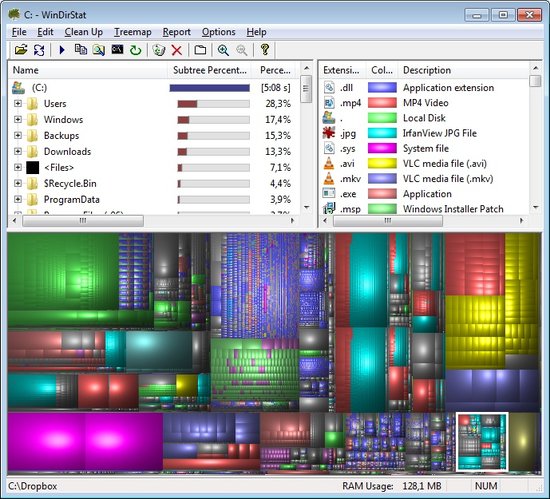
Perusnäkymä C: -aseman skannauksen jälkeen
Saatujen tietojen perusteella voidaan helposti kaivaa esille eniten tallennustilaa vievät hakemistot ja niiden sisällöt.
On kuitenkin ensiarvoisen tärkeää, että mitään järjestelmän toimivuuteen vaikuttavia hakemistoja ei poisteta, ellet oikeasti tiedä mitä olet tekemässä! Siksi ainakin seuraavat hakemistot kannattaa antaa olla rauhassa, vaikka omistaisitkin tietokoneen pääkäyttäjän tunnukset:
- Windows-hakemisto
- Asennettujen ohjelmien hakemistot (Program Files ja Program Files (x86))
- Sovellusten käyttäjäkohtaiset tiedot (Application Data-hakemisto kunkin käyttäjätunnuksen hakemistossa)
- C: -aseman juuressa olevat tiedostot
Lyhyesti sanoen, hakemistot tai tiedostot, joiden sisällöstä et oikein tiedä, mitä ne sisältävät - eikä asia aukene niitä selailemallakaan, ei kannata poistaa. Useimmiten eniten tilaa vievät tiedostot ovat videotiedostoja tai esim. puhelimen sisällöstä tehtyjä varmuuskopioita – jos tiedät mitä ne sisältävät ja olet varma, ettet enää niitä tarvitse, voit hyvillä mielin poistaa ne.
Löydettyäsi hakemiston tai tiedoston, jonka haluat poistaa, ohjelman valikosta "Clean Up" löytyy valinta "Delete (no way to undelete!)", joka tekee sen mitä lupaakin - poistaa tiedoston pysyvästi ja vapauttaa sille varatun tallennustilan.
Latauslinkit:


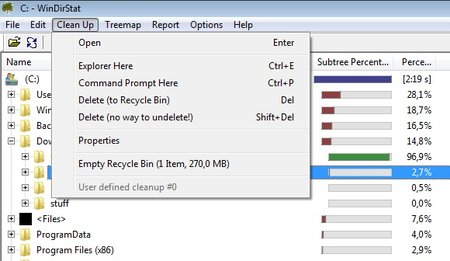





2 KOMMENTTIA
Rigardian1/2
Hyvä ohjelma edelleen, mutta useamman kansion valinnan puuttuminen GUI:ssa näppäinyhdistelmällä (esim. ctrl + hiiren vasen) on iso ongelma. Ne, jotka tuota ominaisuutta kaipaavat, kannattaa kokeilla TreeSize Freetä. Löytyy tuosta joku professional versiokin, mutta hyvin olen ainakin itse pärjännyt tuolla ilmaisversiolla. Hyvin samankaltainen ohjelma kyseessä, mutta omaa lisäksi tosiaan tuon tiedostojen ja kansioiden monivalinnan tuen.
JussiFX2/2
TreeSize Free on kanssa itselle tuttu, ja hyvin on toiminut.
TÄMÄN UUTISEN KOMMENTOINTI ON PÄÄTTYNYT